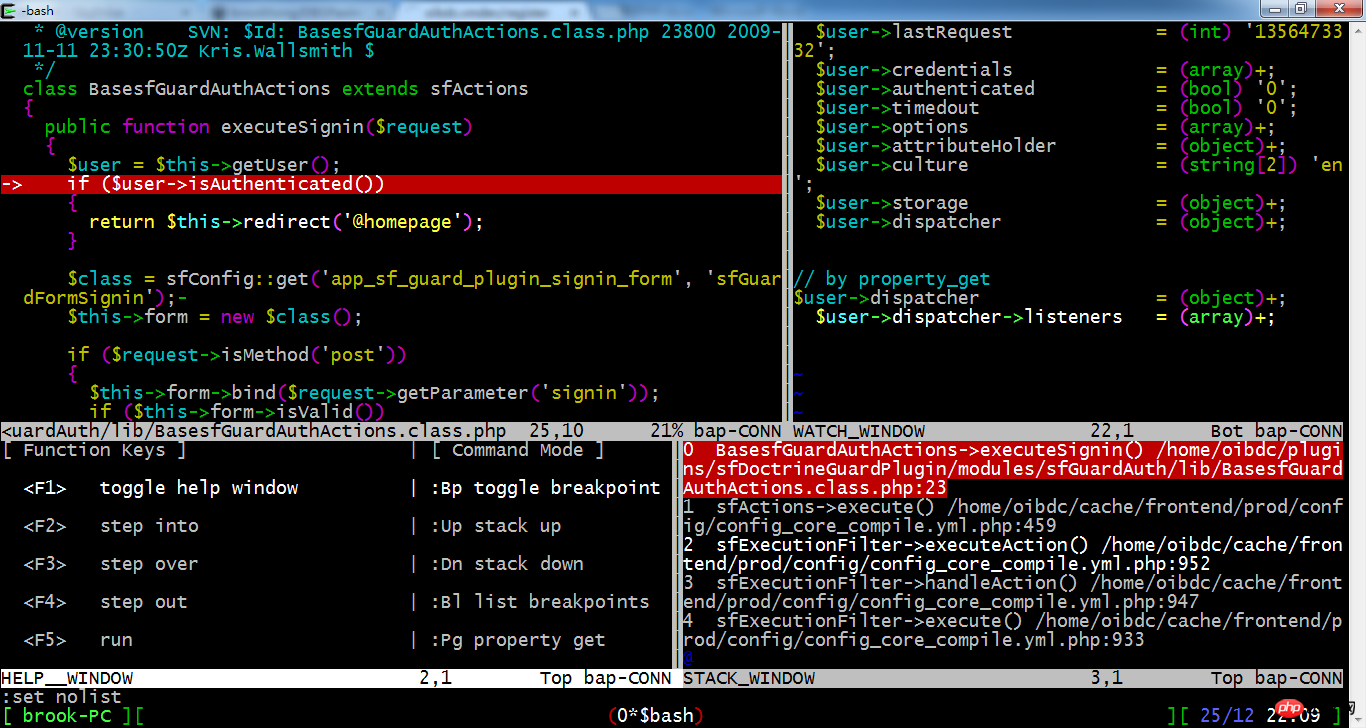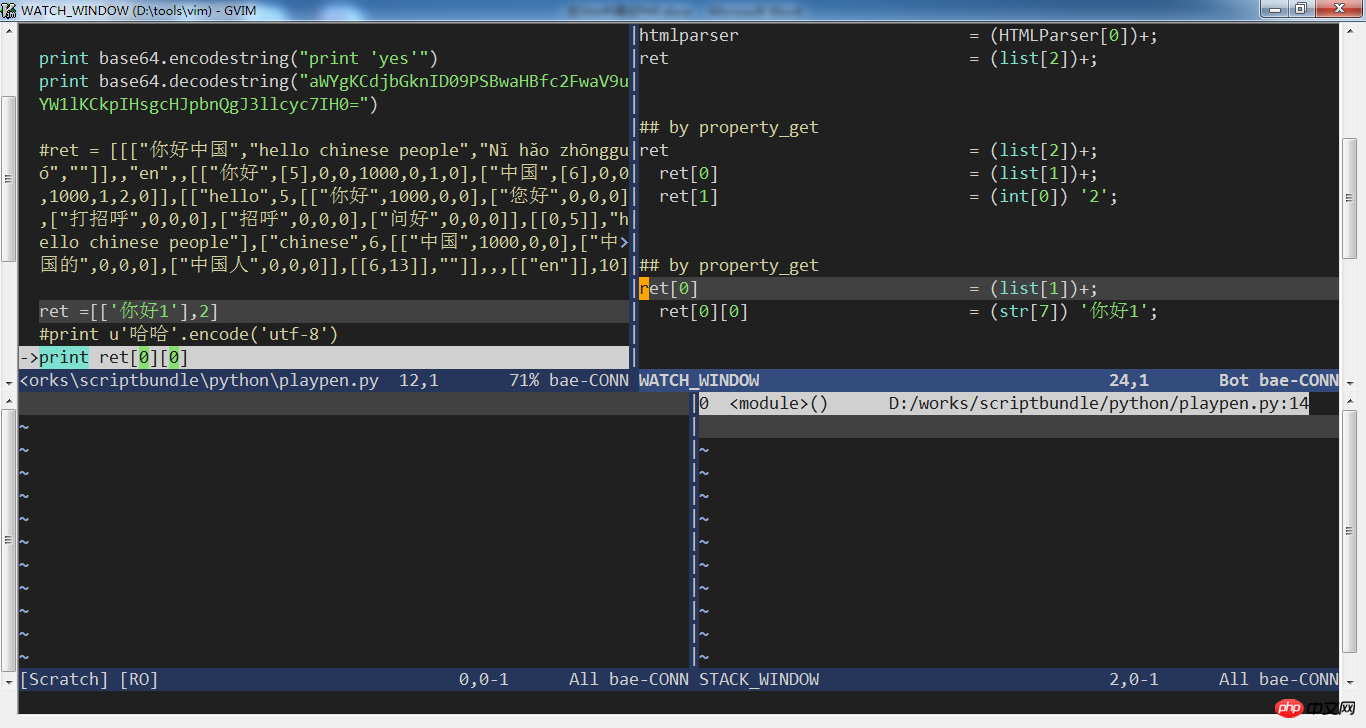développement back-end
développement back-end
 Tutoriel Python
Tutoriel Python
 Explication détaillée de l'utilisation de DBGPavim pour déboguer les programmes PHP/Python dans Vim
Explication détaillée de l'utilisation de DBGPavim pour déboguer les programmes PHP/Python dans Vim
Explication détaillée de l'utilisation de DBGPavim pour déboguer les programmes PHP/Python dans Vim
Cet article présente principalement comment utiliser le programme VIM + De plus, VIM + XDebug présente également de nombreux avantages par rapport à Eclipse + XDebug, qui seront décrits dans l'article. communication d'interface, utilisé pour déboguer plusieurs langages de script. Il s'agit d'un tel plug-in qui permet à VIM d'accepter les requêtes DBGp et d'envoyer des commandes DBGp à des fins de débogage. Le nom de DBGPavim vient de fourni par ActiveState. une implémentation DBGp pour le débogage de Python/Ruby. Komodo Remote Debugging Package, une section ultérieure expliquera comment interagir avec VIM pour déboguer Python. Les utilisateurs pourront utiliser cette méthode pour déboguer des langages de script tels que ruby/nodejs 🎜>Configuration de XDebug
Installation XDebug peut faire référence à http://xdebug.org/docs/install Modifiez votre php.ini et ajoutez les deux lignes suivantes :
XDebug peut faire référence à http://xdebug.org/docs/install Modifiez votre php.ini et ajoutez les deux lignes suivantes :
Modifiez votre httpd.conf et ajoutez les lignes suivantes :
-
Remarque : Cette ligne n'est pas nécessaire. Si vous n'ajoutez pas cette ligne, vous devez ajouter XDEBUG_
SESSION_START=1 paramètres, tels que : http://localhost/index.php?XDEBUG_SESSION_START=1 -
zend_extension=/path/to/xdebug.so xdebug.remote_enable=1
Copier après la connexionSi plusieurs développeurs en ont besoin. pour déboguer en même temps. Pour différents VirtualHosts, vous pouvez ajouter les lignes suivantes à votre section VirtualHost : - Remarque : 9009 voici le port que VIM doit écouter en tant que serveur DBGp. utiliser leurs propres ports dans différents VirtualHosts. Différents numéros de port. Ce numéro de port doit être cohérent avec le dbgPavimPort mentionné dans la section suivante. Sans cette ligne, le numéro de port par défaut est 9000. Enfin, vous pouvez vérifier si votre configuration XDebug est correcte via
php_value xdebug.remote_autostart 1
Copier après la connexionphpinfo
- Le contenu du fichier phpinfo.php est le suivant :
- Configurer VIM + DBGPavim Si vous voyez "+python", cela signifie que votre VIM prend en charge Python. Si vous voyez "-python", cela signifie que votre VIM ne prend pas en charge Python. Vous pouvez compiler votre propre VIM comme suit :
Installez Python 2.7
php_value xdebug.remote_port 9009
export path=/path/to/python2.7/bin:$PATH
xdebug.remote_autostart On Off xdebug.remote_enable On On xdebug.remote_handler dbgp dbgp xdebug.remote_host 127.0.0.1 127.0.0.1 xdebug.remote_port 9009 9000
<?php
phpinfo();
?>Remarque : Le fichier /usr/lib/python2.7/config ici dépend de l'endroit où vous avez installé Python2.7.
Téléchargez DBGPavim depuis ici ou ici, mettez-le dans votre répertoire ~/.vim, et éditez votre ~/.vimrc, ajoutez les deux lignes suivantes :
:version
Remarque : Le 9009 ici devrait être cohérent avec le 9009 de la section précédente. Si xdebug.remote_port n'a pas été configuré dans la section précédente, il n'est pas nécessaire de le configurer ici, car ils utiliseront le 9000 par défaut. dbgPavimBreakAtEntry=0 indique à VIM de ne pas s'arrêter à l'entrée, il ne s'arrêtera donc qu'au point d'arrêt.
- Vous pouvez redémarrer VIM et appuyer sur F5 pour vérifier si votre configuration DBGPavim est correcte. Si vous le configurez avec succès, vous verrez les informations d'invite suivantes dans le coin inférieur droit de la fenêtre VIM :
- Cela signifie que VIM écoute actuellement le port 9009, et bap signifie qu'il ne le fera que s'arrêter au point d'arrêt. Le format des autres informations d'invite est le suivant :
Point d'arrêt
Status- Statut du débogueur
./configure --prefix=/opt/vim --enable-pythoninterp --with-python-config-dir=/usr/lib/python2.7/config make make install
Maintenant, après avoir confirmé que la configuration est correcte, vous pouvez utiliser VIM pour ouvrir le fichier que vous devez déboguer, passer à la ligne que vous devez déboguer, et appuyez sur F10 pour définir le
comportementlet g:dbgPavimPort = 9009 let g:dbgPavimBreakAtEntry = 0
用浏览器访问会调用相应PHP文件的URL,你会看到VIM状态栏里的的提示信息变成:
bap-PEND-1
它告诉你已经有一个连接被拦截,可以按F5开始调试了。

按F5进入调试模式,你会看到VIM窗口被分成三部分:左上为源码窗口,右上为变量查看窗口,下方为调用堆栈窗口。
 在源码窗口里,把光标定位到某一个变量上面按F12,在变量查看窗口就能看到该变量的值,如果该变量不是简单变量,其成员也会显示出来。如果该变量的某个成员仍不是简单变量,该行后面会出现一个加号,在该行按回车键,该成员的值将被继续展开。如果你想直接查看某个变量的成员变量,可以按v切换到visual模式,选中该成员再按F12,比如$this->login。在堆栈窗口,当你在某一行按回车,将跳到该层。最上面一行是最底层,最下面一行是最顶层。切换调用堆栈的层次,可以帮助你查看各个层次的变量,比如有些全局变量只有在最顶层才能看到。对于源码中没有出现的变量,你可以通过命令:Pg来查看,比如:
在源码窗口里,把光标定位到某一个变量上面按F12,在变量查看窗口就能看到该变量的值,如果该变量不是简单变量,其成员也会显示出来。如果该变量的某个成员仍不是简单变量,该行后面会出现一个加号,在该行按回车键,该成员的值将被继续展开。如果你想直接查看某个变量的成员变量,可以按v切换到visual模式,选中该成员再按F12,比如$this->login。在堆栈窗口,当你在某一行按回车,将跳到该层。最上面一行是最底层,最下面一行是最顶层。切换调用堆栈的层次,可以帮助你查看各个层次的变量,比如有些全局变量只有在最顶层才能看到。对于源码中没有出现的变量,你可以通过命令:Pg来查看,比如:g $this->memberShip
Copier après la connexion
你可以开始你的调试了,随时按F1可调出帮助窗口,再次F1就关闭帮助窗口。

调试命令行启动的PHP程序
如果你需要调试命令行启动的PHP程序,也需要保证PHP程序端的设置是正确的。这些设置可以像前面一样在php.ini中设定,也可以通过命令行参数来设定。比如:
php -dxdebug.remote_autostart=1 -dxdebug.remote_port=9009 test.php
如果你的命令行使用的ini和apache中php5_module使用的ini是一样的(通常情况是这样的),你不需要在参数中再来做这些设置。但如果你在ini中的设置是放在某个virtualhost段里,你仍然需要加上这些设置。 你可以通过命令行:
php --ini
来查看你的命令行用的是哪个ini。
接着你可以使用命令:
php -r "phpinfo();"|grep xdebug.remote_
来检查你的XDebug设置。
基本步骤如下:
用VIM打开你需要调试的PHP文件,F10设置断点,F5启动调试监听。
从命令行运行php程序如上。
回到你的VIM窗口,将看到提示信息为PEND-1。
按F5进入调试模式。
DBGPavim提供一个:Dp命令简化命令行程序的调试。只需打开你的PHP文件,输入命令:Dp即可。
调试Python程序
前面说过VIM + DBGPavim作为DBGp协议的服务器,可以与XDebug协同工作,也可以与ActiveState提供的Komodo Python Remote Debugging Client协同工作,实现Python程序的调试,具体步骤如下:
从这里下载安装Komodo Python Remote Debugging Client,把解压后的bin目录加到你的PATH路径中,注意bin目录下的pydbgp文件。
用VIM打开你需要调试的Python文件,F10设置断点,F5启动调试监听。
通过pydbgp运行你的Python程序,如
pydbgp -d 127.0.0.1:9009 test.py
Copier après la connexion上面的:Dp命令同样适用于Python调试,下图为Windows 7下用GVIM + pydbgp调试Python的截图。

VIM + DBGPavim相对于Eclipse + XDebug的优势
大多数服务器不会启动XServer,无法在服务器上启动Eclipse。如果在开发人员工作机上启动Eclipse + XDebug,就相当于把DBGp服务器在工作机上运行,你需要设置路径映射,也就是HTTP Server执行的一份代码在服务器上,Eclipse调试时打开的是一份代码,在工作机上,要保证这两份代码能对应上需要映射路径。当程序规模不大时,问题不大,当程序规模大时,会比较麻烦,而且要保证代码的同步,否则会串行。
同时可以遭遇网络防火墙之类的问题。
VIM + DBGPavim也是支持远程调试的,但同样避免不了路径映射的设置,如下:
let g:dbgPavimPathMap = [['D:/works/php','/var/www'],]
Copier après la connexion注:这里的9009端口就相当于上面为PHP调试时设置的xdebug.remote_port,需要和dbgPavimPort保持一致。
回到你的VIM窗口,将看到提示信息为PEND-1。
按F5进入调试模式。
DBGPavim相对于其他插件的优势
DBGPavim源于VIM早期的一个DBGp插件http://www.vim.org/scripts/script.php?script_id=1152,从这个插件还衍生出其他一些DBGp插件。但DBGPavim重写了作为调试器后台的DBGp服务器,异步监听,使得VIM在监听DBGp的同时不妨碍用户与VIM之间的交互。用户按F5启动调试监听后,可继续使用VIM,随时可按F6停止监听。
DBGPavim会监听所有来自DBGp客户端如XDebug、pydbgp的DBGp连接,不像其它插件只能捕获第一个连接。这对于大规模的WEB程序是必须的,因为现在的一次网页加载通常会触发多个HTTP请求,而我们需要调试的可能来自其中的任何一个。 同时DBGPavim支持只在断点处停下,其它的插件都是在入口处停下,需要程序员一步步跟踪进去。这省了开发人员很大的麻烦,而且避免出错后一次次的重启调试。
相信你也已经发现,DBGPavim可以与Windows下的GVIM一起工作,并且工作的很好。
DBGPavim的详细使用参考
VIM normal模式下
F5 启动调试监听,或者有可调试连接时进入调试模式。 F6 停止调试监听。 F8 切换dbgPavimBreakAtEntry的值,按这个键你可以看到状态栏提示信息在bae和bap之间切换,即是否在PHP程序入口处停下。 F10 在当前行设置或删除断点,在调试模式下同样适用。
调试模式下
F1 打开或关闭帮助窗口 F2 单步进入 F3 单步跳过 F4 单步退出 F5 继续执行直到下一个断点,如果后续没有断点就退出调试模式。 F6 停止调试,这个按键就导致VIM退出调试模式,并且停止调试监听。 F7 调试时执行php语句,按下F7后,用户可在变量查看窗口输入php语句,回车后执行。 F9 最大化某个子窗口,或者重置窗口布局。 F11 查看当前执行环境下的所有变量的值,在不同的堆栈层次,会有不同的结果。 F12 查看光标下的变量的值。
以上功能键为默认配置,你如果习惯多数浏览器的按键设置,可以把下面的代码加入你的.vimrc中:
let g:dbgPavimKeyRun = '<F8>' let g:dbgPavimKeyStepOver = '<F10>' let g:dbgPavimKeyStepInto = '<F11>' let g:dbgPavimKeyStepOut = '<F12>' let g:dbgPavimKeyPropertyGet = '<F3>' let g:dbgPavimKeyContextGet = '<F4>' let g:dbgPavimKeyToggleBp = '<F9>' let g:dbgPavimKeyToggleBae = '<F5>' let g:dbgPavimKeyRelayout = '<F2>'
VIM命令,所有命令只有第一个字母为大写。
:Bl 列出所有断点
:Bp 与F10功能相同 p 这个命令可用于快速调试当前文件,它实现了如下功能:
1. 检查命令行下XDebug/pydbgp的设置是否正确
2. 启动调试器监听
3. 用php/pydbgp执行当前文件 g <longfoo> 查看较长变量的值,比如:Pg $this->savings[3]
:Up 调用堆栈往上一级 n 调用堆栈往下一级
:Wc [$foo] 打开/关闭对变量$foo的监视。如果没有参数,就监视当前执行环境下的所有变量。
:We <foo> 打开/关闭对语句foo的监视,即每一单步后自动执行foo语句。
:Wl 列出所有被监视的变量或语句。
:Children <n> 对于数组默认显示前1024个元素,这个命令可以修改。 epth <n> 对于复杂变量,默认只显示下一层成员,这个命令可以设置限制多层。
:Length <n> 对于字符串变量,默认执行显示前1024个字符,这个命令可以设置显示长度。Ce qui précède est le contenu détaillé de. pour plus d'informations, suivez d'autres articles connexes sur le site Web de PHP en chinois!

Outils d'IA chauds

Undresser.AI Undress
Application basée sur l'IA pour créer des photos de nu réalistes

AI Clothes Remover
Outil d'IA en ligne pour supprimer les vêtements des photos.

Undress AI Tool
Images de déshabillage gratuites

Clothoff.io
Dissolvant de vêtements AI

Video Face Swap
Échangez les visages dans n'importe quelle vidéo sans effort grâce à notre outil d'échange de visage AI entièrement gratuit !

Article chaud

Outils chauds

Bloc-notes++7.3.1
Éditeur de code facile à utiliser et gratuit

SublimeText3 version chinoise
Version chinoise, très simple à utiliser

Envoyer Studio 13.0.1
Puissant environnement de développement intégré PHP

Dreamweaver CS6
Outils de développement Web visuel

SublimeText3 version Mac
Logiciel d'édition de code au niveau de Dieu (SublimeText3)

Sujets chauds
 1673
1673
 14
14
 1428
1428
 52
52
 1333
1333
 25
25
 1278
1278
 29
29
 1257
1257
 24
24
 Python vs C: courbes d'apprentissage et facilité d'utilisation
Apr 19, 2025 am 12:20 AM
Python vs C: courbes d'apprentissage et facilité d'utilisation
Apr 19, 2025 am 12:20 AM
Python est plus facile à apprendre et à utiliser, tandis que C est plus puissant mais complexe. 1. La syntaxe Python est concise et adaptée aux débutants. Le typage dynamique et la gestion automatique de la mémoire le rendent facile à utiliser, mais peuvent entraîner des erreurs d'exécution. 2.C fournit des fonctionnalités de contrôle de bas niveau et avancées, adaptées aux applications haute performance, mais a un seuil d'apprentissage élevé et nécessite une gestion manuelle de la mémoire et de la sécurité.
 Apprendre Python: 2 heures d'étude quotidienne est-elle suffisante?
Apr 18, 2025 am 12:22 AM
Apprendre Python: 2 heures d'étude quotidienne est-elle suffisante?
Apr 18, 2025 am 12:22 AM
Est-ce suffisant pour apprendre Python pendant deux heures par jour? Cela dépend de vos objectifs et de vos méthodes d'apprentissage. 1) Élaborer un plan d'apprentissage clair, 2) Sélectionnez les ressources et méthodes d'apprentissage appropriées, 3) la pratique et l'examen et la consolidation de la pratique pratique et de l'examen et de la consolidation, et vous pouvez progressivement maîtriser les connaissances de base et les fonctions avancées de Python au cours de cette période.
 Python vs. C: Explorer les performances et l'efficacité
Apr 18, 2025 am 12:20 AM
Python vs. C: Explorer les performances et l'efficacité
Apr 18, 2025 am 12:20 AM
Python est meilleur que C dans l'efficacité du développement, mais C est plus élevé dans les performances d'exécution. 1. La syntaxe concise de Python et les bibliothèques riches améliorent l'efficacité du développement. Les caractéristiques de type compilation et le contrôle du matériel de CC améliorent les performances d'exécution. Lorsque vous faites un choix, vous devez peser la vitesse de développement et l'efficacité de l'exécution en fonction des besoins du projet.
 Python vs C: Comprendre les principales différences
Apr 21, 2025 am 12:18 AM
Python vs C: Comprendre les principales différences
Apr 21, 2025 am 12:18 AM
Python et C ont chacun leurs propres avantages, et le choix doit être basé sur les exigences du projet. 1) Python convient au développement rapide et au traitement des données en raison de sa syntaxe concise et de son typage dynamique. 2) C convient à des performances élevées et à une programmation système en raison de son typage statique et de sa gestion de la mémoire manuelle.
 Quelle partie fait partie de la bibliothèque standard Python: listes ou tableaux?
Apr 27, 2025 am 12:03 AM
Quelle partie fait partie de la bibliothèque standard Python: listes ou tableaux?
Apr 27, 2025 am 12:03 AM
PythonlistSaReparmentofthestandardLibrary, tandis que les coloccules de colocède, tandis que les colocculations pour la base de la Parlementaire, des coloments de forage polyvalent, tandis que la fonctionnalité de la fonctionnalité nettement adressée.
 Python: automatisation, script et gestion des tâches
Apr 16, 2025 am 12:14 AM
Python: automatisation, script et gestion des tâches
Apr 16, 2025 am 12:14 AM
Python excelle dans l'automatisation, les scripts et la gestion des tâches. 1) Automatisation: La sauvegarde du fichier est réalisée via des bibliothèques standard telles que le système d'exploitation et la fermeture. 2) Écriture de script: utilisez la bibliothèque PSUTIL pour surveiller les ressources système. 3) Gestion des tâches: utilisez la bibliothèque de planification pour planifier les tâches. La facilité d'utilisation de Python et la prise en charge de la bibliothèque riche en font l'outil préféré dans ces domaines.
 Python pour l'informatique scientifique: un look détaillé
Apr 19, 2025 am 12:15 AM
Python pour l'informatique scientifique: un look détaillé
Apr 19, 2025 am 12:15 AM
Les applications de Python en informatique scientifique comprennent l'analyse des données, l'apprentissage automatique, la simulation numérique et la visualisation. 1.Numpy fournit des tableaux multidimensionnels et des fonctions mathématiques efficaces. 2. Scipy étend la fonctionnalité Numpy et fournit des outils d'optimisation et d'algèbre linéaire. 3. Pandas est utilisé pour le traitement et l'analyse des données. 4.Matplotlib est utilisé pour générer divers graphiques et résultats visuels.
 Python pour le développement Web: applications clés
Apr 18, 2025 am 12:20 AM
Python pour le développement Web: applications clés
Apr 18, 2025 am 12:20 AM
Les applications clés de Python dans le développement Web incluent l'utilisation des cadres Django et Flask, le développement de l'API, l'analyse et la visualisation des données, l'apprentissage automatique et l'IA et l'optimisation des performances. 1. Framework Django et Flask: Django convient au développement rapide d'applications complexes, et Flask convient aux projets petits ou hautement personnalisés. 2. Développement de l'API: Utilisez Flask ou DjangorestFramework pour construire RestulAPI. 3. Analyse et visualisation des données: utilisez Python pour traiter les données et les afficher via l'interface Web. 4. Apprentissage automatique et AI: Python est utilisé pour créer des applications Web intelligentes. 5. Optimisation des performances: optimisée par la programmation, la mise en cache et le code asynchrones



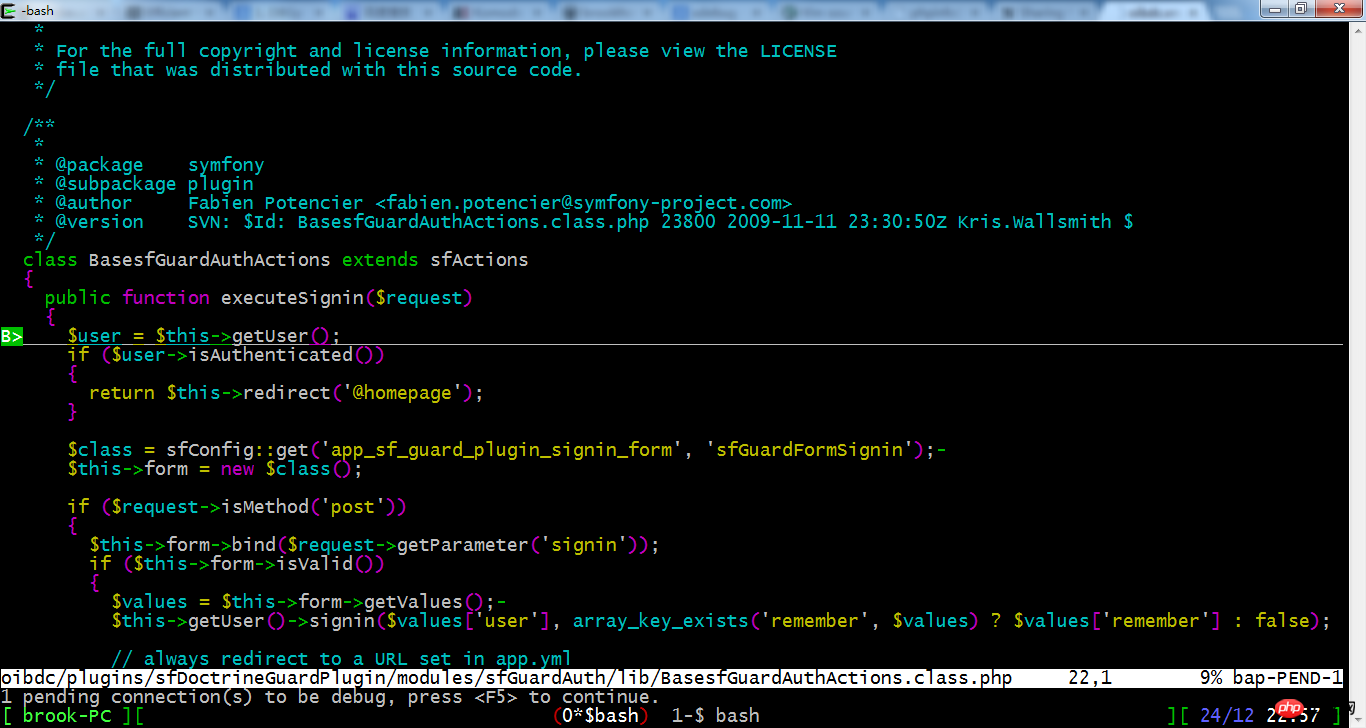
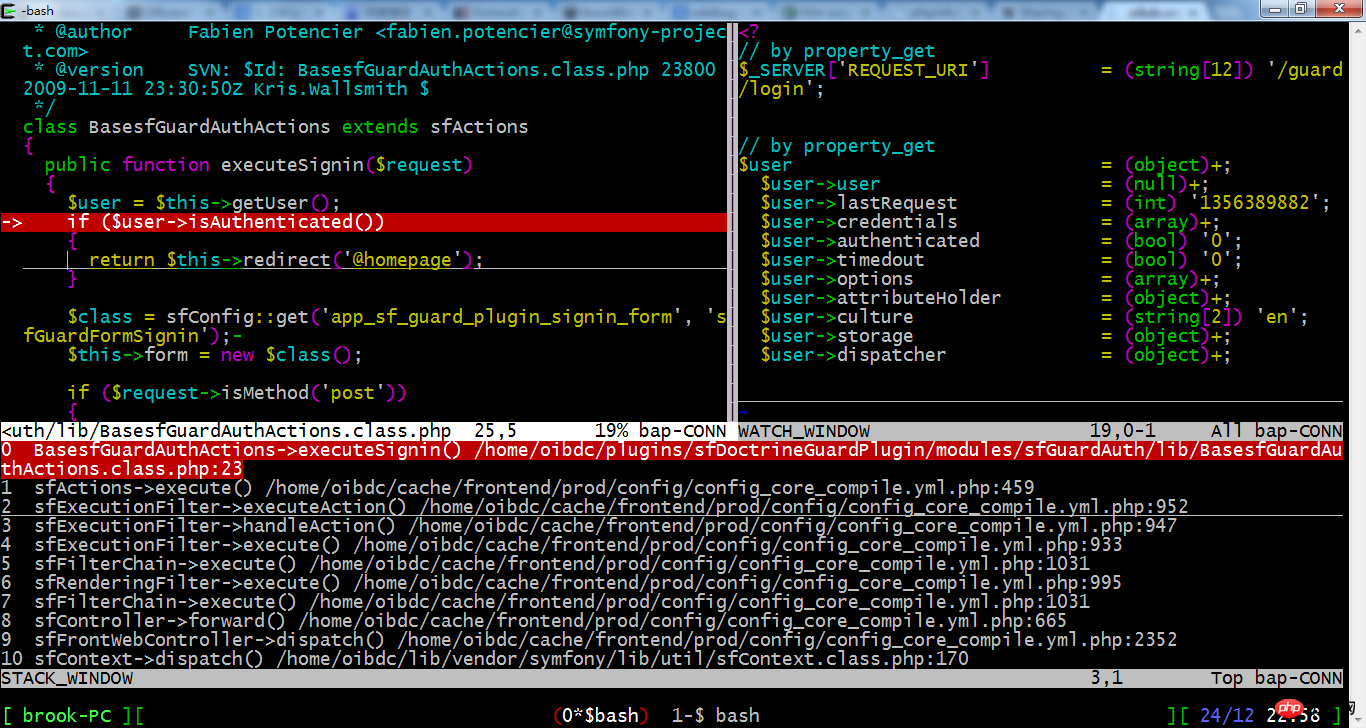 在源码窗口里,把光标定位到某一个变量上面按F12,在变量查看窗口就能看到该变量的值,如果该变量不是简单变量,其成员也会显示出来。如果该变量的某个成员仍不是简单变量,该行后面会出现一个加号,在该行按回车键,该成员的值将被继续展开。如果你想直接查看某个变量的成员变量,可以按v切换到visual模式,选中该成员再按F12,比如$this->login。在堆栈窗口,当你在某一行按回车,将跳到该层。最上面一行是最底层,最下面一行是最顶层。切换调用堆栈的层次,可以帮助你查看各个层次的变量,比如有些全局变量只有在最顶层才能看到。对于源码中没有出现的变量,你可以通过命令:Pg来查看,比如:
在源码窗口里,把光标定位到某一个变量上面按F12,在变量查看窗口就能看到该变量的值,如果该变量不是简单变量,其成员也会显示出来。如果该变量的某个成员仍不是简单变量,该行后面会出现一个加号,在该行按回车键,该成员的值将被继续展开。如果你想直接查看某个变量的成员变量,可以按v切换到visual模式,选中该成员再按F12,比如$this->login。在堆栈窗口,当你在某一行按回车,将跳到该层。最上面一行是最底层,最下面一行是最顶层。切换调用堆栈的层次,可以帮助你查看各个层次的变量,比如有些全局变量只有在最顶层才能看到。对于源码中没有出现的变量,你可以通过命令:Pg来查看,比如: